Windows 11 开发频道中的文件资源管理器
随着 Windows 11 开发频道在最近的版本中收到大量新功能,我们认为现在是恢复“近距离观察”系列的好时机,我们将在专门文章中讨论特定功能。
到目前为止,我们已经查看了 Windows 11 Dev Channel中的开始菜单、任务管理器和Snap Layouts 中的 App 文件夹。今天,我们将讨论文件资源管理器中的增强功能。需要注意的是,我们的屏幕截图来自昨天发布到 Dev Channel 的 build 22563,但是我们讨论的一些功能在最新的 build 以及之前的 build 22557 中都有。
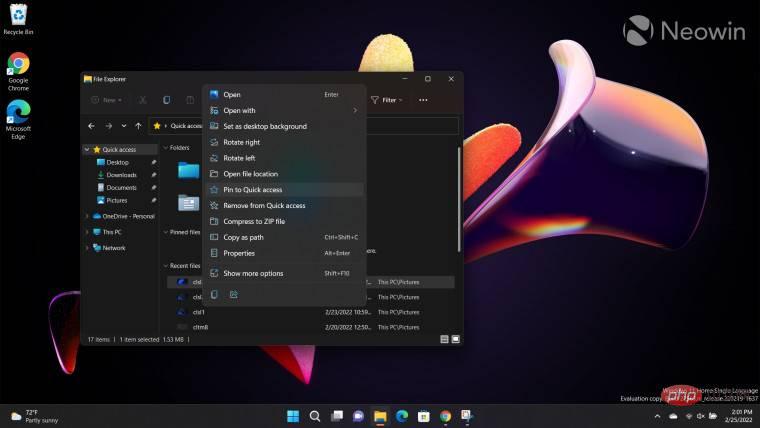
当谈到 Windows 11 开发频道中文件资源管理器的最新增强时,我们有一些值得注意的变化要讨论。内部版本 22557 添加了通过使用右键单击上下文菜单将单个文件固定到快速访问的功能,如上面的屏幕截图所示。以前,只能固定文件夹。
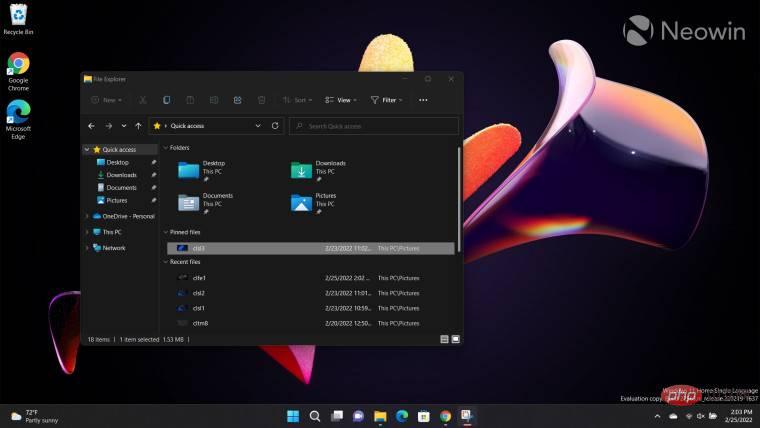
固定文件后,您将能够在快速访问的“固定文件”部分看到它,如上面的屏幕截图所示。
就我个人而言,我无法相信以前操作系统中没有此功能,而且我什至从未意识到拥有这样的功能会如此有用。我个人对此有很多用例,尤其是在我的工作机器上,考虑到我必须下载大量文件,并且将重要的文件固定到快速访问以增加便利是有意义的。
也就是说,固定文件似乎不可能出现在左侧的“快速访问”窗格中,这有点令人失望。我真希望微软考虑让人们也可以选择将至少有限数量的文件固定到左侧的窗格中。
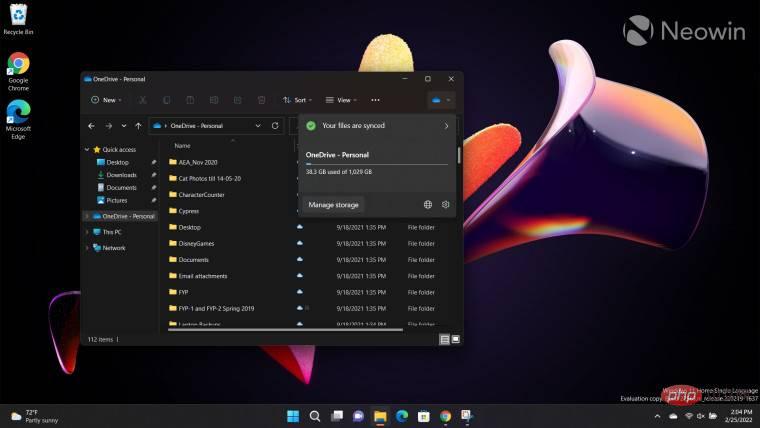
内部版本 22557 中引入的另一个功能是文件资源管理器右上角的 OneDrive 按钮。请务必注意,仅当您已将 OneDrive 集成到文件资源管理器并且当前位于 OneDrive 目录中时,才会显示此按钮。由于它并非始终出现,因此我根本不觉得它具有侵入性。
该按钮为您提供一些信息和几个选项。它显示您的同步状态和存储容量的利用率。它还允许您管理存储、在线查看目录和修改一些设置。单击前两个选项会打开您的 Web 浏览器,我很高兴确认Microsoft此处尊重您的默认浏览器配置,不会强制您打开 Edge。
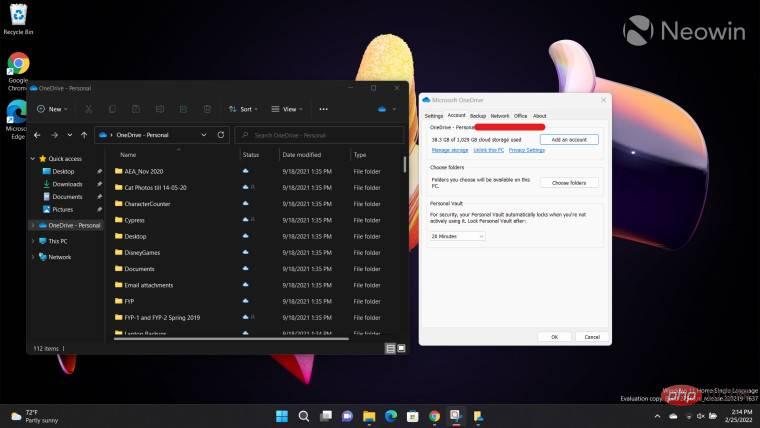
但是,最后一个选项 - 设置 - 打开旧版 OneDrive 设置 UI(上面的屏幕截图)。它确实有一些 Windows 11 设计语言的陷阱,例如圆角,但它显然是一个遗留界面。我真希望微软对此进行更新以使其与 Windows 11 完全一致。
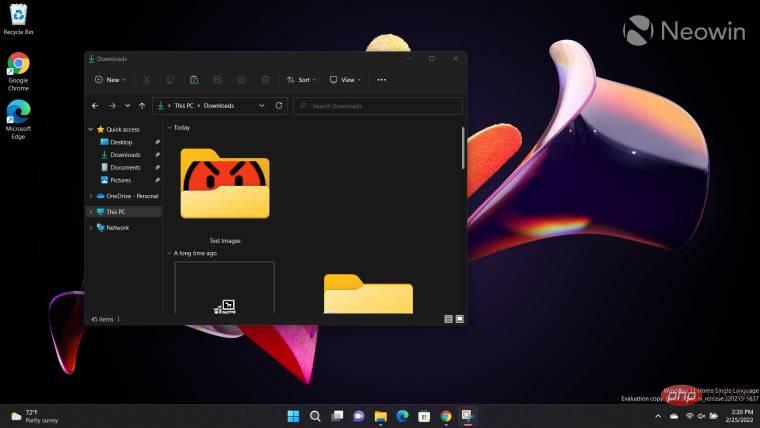
Dev Channel build 22557 中引入的另一个漂亮功能是能够查看文件夹中项目的预览。当您将文件夹视图设置为除列表或详细信息之外的几乎任何内容时,就会发生这种情况。上面可以看到一个带有超大图标的示例。就个人而言,我认为它没有多大用处,它似乎更像是一种审美偏好。
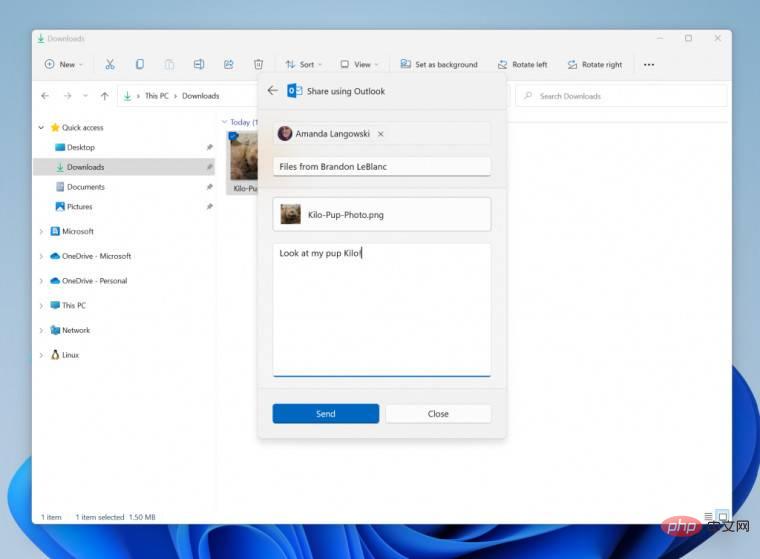
Build 22557 还添加了一项新功能,您可以直接通过 Outlook 共享文件,而无需打开专用应用程序,前提是您已通过 Microsoft Store 安装了 Microsoft Office Outlook 桌面集成应用程序。从上面的屏幕截图中可以看出,这对于活跃的 Outlook 用户来说可能是一个非常方便的功能,但对我来说,经常单击相关选项会导致上下文菜单崩溃。我不确定每个人是否都是这种情况,但这就是为什么我使用微软的截图来展示潜在能力,而不是我自己不存在的截图。这是我肯定会在反馈中心提交的一件事。
最后,昨天在最新版本 22563 中也为文件资源管理器引入了其他一些后端更改。首先是快速访问搜索现在包括来自 OneDrive、下载和任何索引位置的内容。另一个是从另一个 OneDrive 共享给你的文件现在也将显示缩略图并与 OneDrive 共享一起使用。在纸上听起来不错,但这不适合我通常的用例,所以我不能过多地谈论它们的好处。
总而言之,很高兴看到文件资源管理器增强功能是Microsoft一直专注于最近的 Dev Channel 版本。它的实现显然还不完美(看看你,Outlook 共享上下文菜单总是崩溃),但预计 Dev Channel 构建会出现一些不稳定性。我很想看看微软对快速访问中的固定文件进行更多的用户体验改进,也许微软对于使用该服务的用户,应该使 OneDrive 设置成为文件资源管理器的更原生部分。
但是,重要的是要注意 Dev Channel 构建不依赖于特定的 Windows 版本,因此Microsoft可能将这些功能引入 Windows 11 的普遍可用版本,但如果公司发现与实用程序、设计或更多相关的问题,也有可能完全停止对它们的开发。
以上是Windows 11 开发频道中的文件资源管理器的详细内容。更多信息请关注PHP中文网其他相关文章!

热AI工具

Undresser.AI Undress
人工智能驱动的应用程序,用于创建逼真的裸体照片

AI Clothes Remover
用于从照片中去除衣服的在线人工智能工具。

Undress AI Tool
免费脱衣服图片

Clothoff.io
AI脱衣机

Video Face Swap
使用我们完全免费的人工智能换脸工具轻松在任何视频中换脸!

热门文章

热工具

记事本++7.3.1
好用且免费的代码编辑器

SublimeText3汉化版
中文版,非常好用

禅工作室 13.0.1
功能强大的PHP集成开发环境

Dreamweaver CS6
视觉化网页开发工具

SublimeText3 Mac版
神级代码编辑软件(SublimeText3)

热门话题
 7651
7651
 15
15
 1392
1392
 52
52
 91
91
 11
11
 73
73
 19
19
 36
36
 110
110
 如何在 iPhone 上截取滚动屏幕截图
Apr 15, 2023 pm 06:55 PM
如何在 iPhone 上截取滚动屏幕截图
Apr 15, 2023 pm 06:55 PM
如何在iPhone上截取滚动屏幕截图使用此原生iOS选项,滚动屏幕截图或“整页”屏幕截图可为您提供Apple应用程序中文档、网页、便笺或电子邮件中所有内容的PDF。截图(同时按下侧边或顶部按钮和音量增大按钮)在它消失之前点击左下角的预览选择右上角的整页选项整页选项只会出现在屏幕上的内容超过页面价值的情况下您可以在保存之前预览所有页面、使用标记等您还可以点击裁剪图标(“完成”旁边的方形图标)来编辑您要保存的整页部分点击左上角的完成保存或点击右上角的分享按钮用于在iPhone上滚动屏幕截图
 如何通过AirDrop在iPhone上共享最后一张屏幕截图
Feb 23, 2024 am 08:16 AM
如何通过AirDrop在iPhone上共享最后一张屏幕截图
Feb 23, 2024 am 08:16 AM
为了简化重复性任务,Apple推出了快捷方式应用程序,可以帮助您自动完成日常常见操作,比如离开手机时自动关闭互联网连接,或者在上车时自动播放您最喜爱的音乐列表等等。您可能希望更便捷地完成的一项任务是在不打开“照片”应用的情况下分享您刚刚截取的最后一张屏幕截图。本文将介绍如何利用Airdrop功能,快速将iPhone最新的屏幕截图发送给他人或其他苹果设备。如何在iPhone上快速共享最后一张屏幕截图在共享内容之前,请确保目标设备(如另一部iPhone、iPad或Mac)已启用“隔空投送”,以便实现
 如何在 Windows 11 中为截图工具捕获添加边框
May 13, 2023 pm 08:46 PM
如何在 Windows 11 中为截图工具捕获添加边框
May 13, 2023 pm 08:46 PM
如果您想抓取全部或部分计算机屏幕,Windows11中的截图工具可让您轻松捕获它。此外,您甚至可以为捕获的区域添加彩色边框,但您首先需要启用与该功能相关的设置。让我们看看它是如何完成的!在Windows11中为截图工具捕获添加彩色边框在Windows11中捕获屏幕截图的方法不止一种。但是,所有这些图像都不会显示它们周围的边框,除非它们被配置为这样做。以下是如何更改Windows11截图工具中的设置以添加自定义颜色和更改图像边框粗细的方法。单击开始,然后在搜索框中,键入截图工具并从显示的
 截图和截图在 Windows 11/10 上的位置
May 16, 2023 pm 04:01 PM
截图和截图在 Windows 11/10 上的位置
May 16, 2023 pm 04:01 PM
Windows11中的剪辑和屏幕截图在哪里?这是我们从一些可能刚安装新操作系统或第一次使用截图工具的读者那里得到的问题。该工具旨在截取计算机屏幕的任何或所有部分。为了将事情放在上下文中,PrintScreen键将拍摄您的屏幕的完整快照,但SnippingTool可调整为仅抓取您喜欢的区域。Windows10/11上的截图和屏幕截图在哪里?默认情况下,剪辑和屏幕截图保存到计算机的剪贴板。这意味着要检索它们,您只需将它们粘贴到您想要的应用程序中,例如MicrosoftPaint、Photo
 如何解决Windows 11、10中Wi-Fi图标灰显问题?
Apr 23, 2023 am 08:34 AM
如何解决Windows 11、10中Wi-Fi图标灰显问题?
Apr 23, 2023 am 08:34 AM
许多Window用户报告说,他们系统上的wi-fi图标突然被禁用或变灰,导致用户无法从可用列表中更改wi-fi设置或wi-fi选项。对于那些完全依赖Wi-Fi并且没有任何其他互联网选项(例如USB网络共享、LAN连接(以太网))的用户来说,这可能会非常令人沮丧。这个问题可能有很多因素,我们在下面提到了其中的一些:过时的Wi-Fi驱动程序错误地手动禁用了Wi-Fi适配器系统内网络问题Windows未更新。因此,请牢记以上所有要点,我们已经编译了本文下面提到的一些修复程序,
 如何在 Windows 11 和 10 上截屏?
Apr 16, 2023 am 09:37 AM
如何在 Windows 11 和 10 上截屏?
Apr 16, 2023 am 09:37 AM
随着我们进入Windows11时代,有一件事没有改变:屏幕截图仍然是任何操作系统的基本功能。也就是说,无论您是仍在使用Windows10还是目前正在探索Windows11的非凡系统,这里有一些简单的方法可以让您像老板一样截屏。截图工具如果您还记得WindowsVista中的截图工具,那么您可能是该工具的忠实用户之一。它在Windows10中仍然可用,但早在2018年就警告用户,该应用程序将被放弃并被Snip&Sketch取代。然而,Windows出乎意料。他们没
 微软已确认,部分用户使用 Windows 10 的截图工具时会出现崩溃问题
May 10, 2023 am 08:07 AM
微软已确认,部分用户使用 Windows 10 的截图工具时会出现崩溃问题
May 10, 2023 am 08:07 AM
看起来Windows10的名为“Snip&Sketch”的本机截图工具遇到了一个非常烦人的问题,当某些用户尝试截屏时,该应用程序根本无法加载。只要您不依赖Snip&Sketch工具,此错误似乎不会完全影响操作系统捕获屏幕截图的能力。微软自己的应用程序无法在自己的操作系统上运行这一事实看起来并不好,但这不是第一次。去年,一个错误破坏了同一个应用程序,该公司后来匆忙修复了一些问题。正如您可能知道的那样,Snip&Sketch工具允许用户在Windows上捕获屏幕截图,它具有多
 Windows 11 开发频道中的文件资源管理器
Apr 26, 2023 pm 05:01 PM
Windows 11 开发频道中的文件资源管理器
Apr 26, 2023 pm 05:01 PM
随着Windows11开发频道在最近的版本中收到大量新功能,我们认为现在是恢复“近距离观察”系列的好时机,我们将在专门文章中讨论特定功能。到目前为止,我们已经查看了Windows11DevChannel中的开始菜单、任务管理器和SnapLayouts中的App文件夹。今天,我们将讨论文件资源管理器中的增强功能。需要注意的是,我们的屏幕截图来自昨天发布到DevChannel的build22563,但是我们讨论的一些功能在最新的build以及之前的build22557



